
기존에 사용하던 application.yml
40. [ JAVA ] API 문제 풀이 : Spring Boot와 MySQL (초기세팅)
문제 풀이를 하기전에 초기 세팅 방법에 대하여 알아보겠습니다.문제풀이에 필요한 프로그램 및 사이트는 DBeaver,Spring Boot,Gibhubdp, intelliJ ,putty입니다. DBeaver DBeaver 실행후 새로운 Databases생성
danmi1109.tistory.com
에 대하여 application-dev.yml와 application-prod.yml에 대하여 추가 설명하여 드리겠습니다.
application-dev.yml과 application-prod.yml은
Spring Boot 애플리케이션에서 개발 환경과 운영 환경의 설정을 분리하기 위해 사용되는 설정 파일입니다.
1. application-prod.yml:
- 운영 환경에서 사용되는 설정을 포함합니다.
- 실제 서비스에 사용될 데이터베이스, 서버 정보 등을 포함합니다.
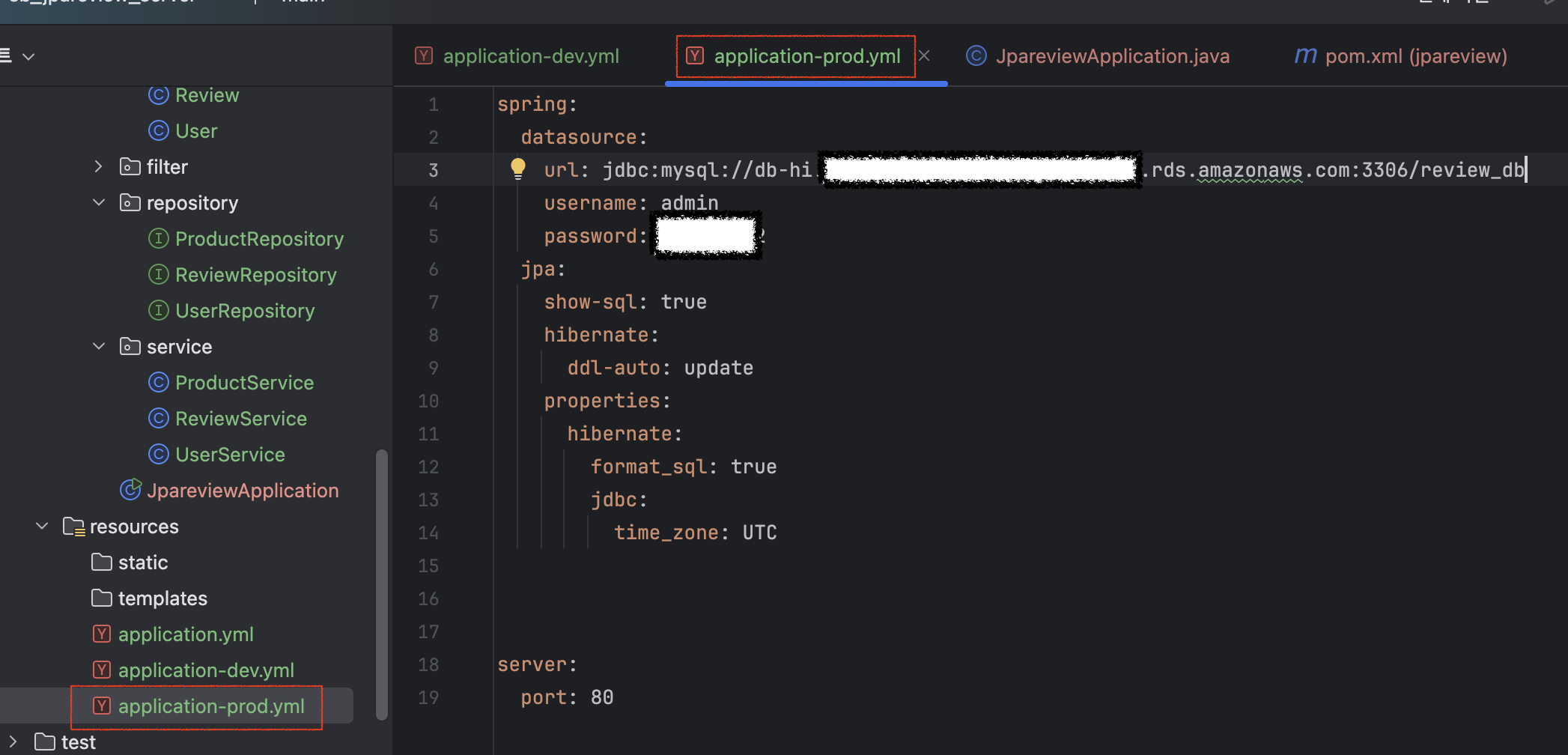
spring:
datasource:
url: jdbc:mysql://AWS의 RDS 엔드포인트 :Port No./DB 서버명
username: 인스턴스 ID
password: 인스턴스 Pw
jpa:
show-sql: true
hibernate:
ddl-auto: update
properties:
hibernate:
format_sql: true
jdbc:
time_zone: UTC
server:
port: 서버 포드 넘버
2. application-dev.yml:
- 개발 환경에서 사용되는 설정을 포함합니다.
- 일반적으로 로컬 데이터베이스, 테스트 서버 정보 등을 포함합니다.

spring:
datasource:
url: jdbc:mysql://localhost Port No./DB 서버명
username: 인스턴스 ID
password: 인스턴스 Pw
jpa:
show-sql: true
hibernate:
ddl-auto: update
properties:
hibernate:
format_sql: true
jdbc:
time_zone: UTC
위와 같이 두가지가 세팅이 되면 application.yml의 파일의 내용도 변경이 됩니다.
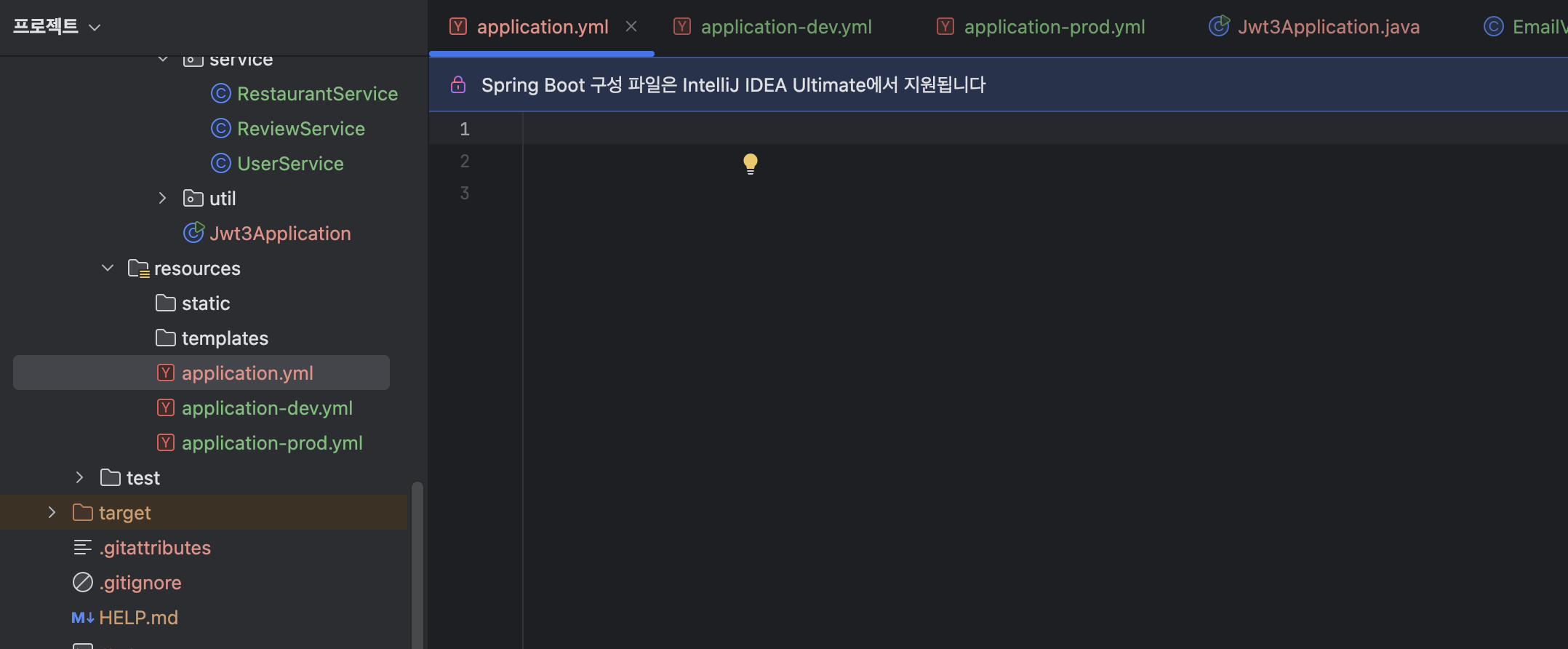

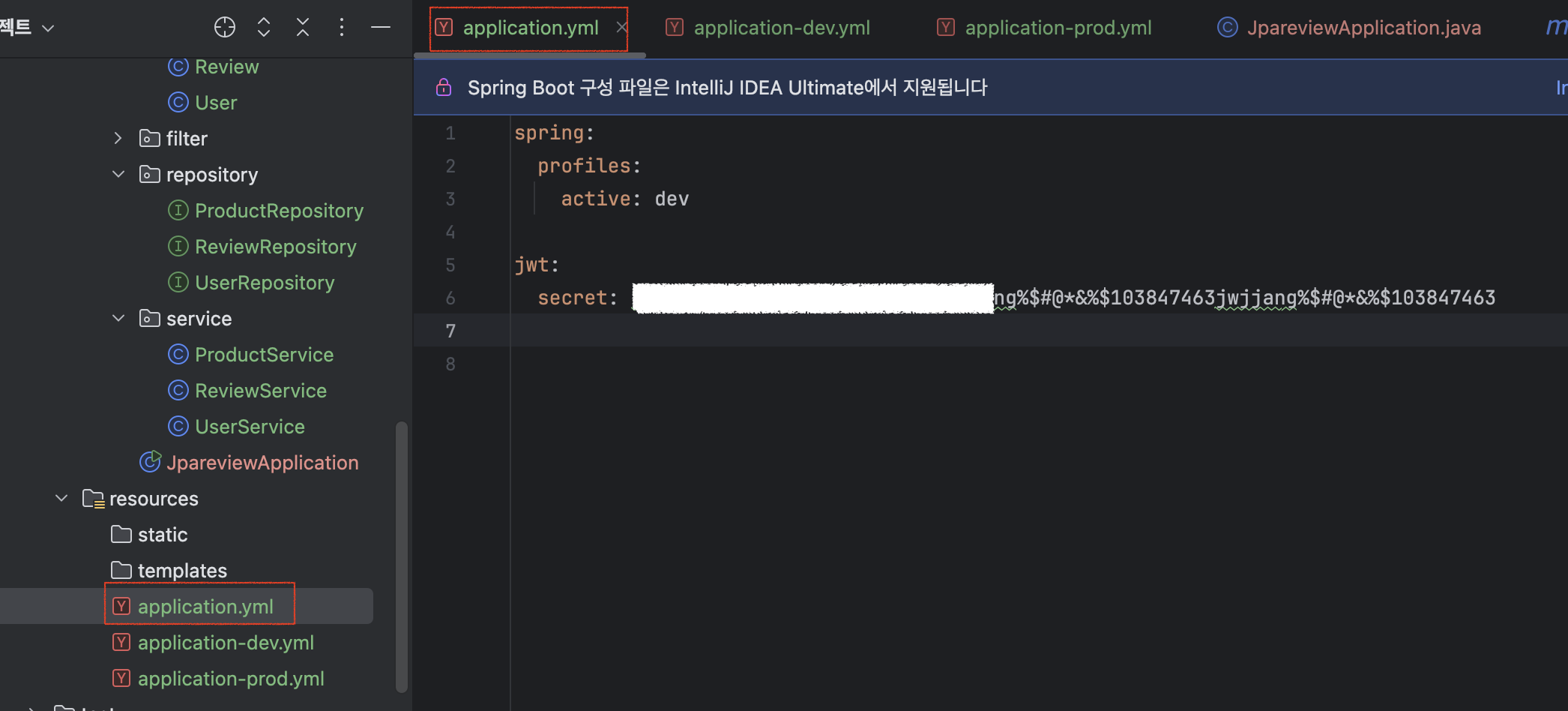
spring:
profiles:
active: 사용할 파일명기제
jwt:
secret: 영문 소문자+ 숫자+ 특수 문자 조합 임의 작성((length / min 32)
최종적으로 아래의 세가지 파일이 생성되는 것을 확인 할 수 있습니다.

Filezilla
오픈 소스 크로스 플랫폼의 자유 소프트웨어인 FTP 소프트웨어이며 파일질라 클라이언트와 파일질라 서버로 이루어져 있습니다.
파일질라 클라이언트는 윈도우, macOS, 리눅스에서 이용할 수 있으며, FTP, SFTP, FTPS (SSL/TLS 위의 FTP)를 지원하며, 파일질라 서버는 같은 프로젝트에서 지원되는 FTP 서버이며 FTP, 또 SSL/TLS 위의 FTP를 지원합니다.
Filezilla 다운로드 및 설치
1. https://filezilla-project.org/
- 링크로 이동하여
- filezilla client 다운로드 버튼을 클릭
2. 사용자 pc 사양에 맞는 filezilla 프로그램을 다운
- windows 64bit을 사용하는 경우가 많아 아래의 초록색 버튼을 클릭
- 리눅스, MacOS의 경우 아래의 버튼을 클릭하여 각자 맞는 filezilla를 다운 진행
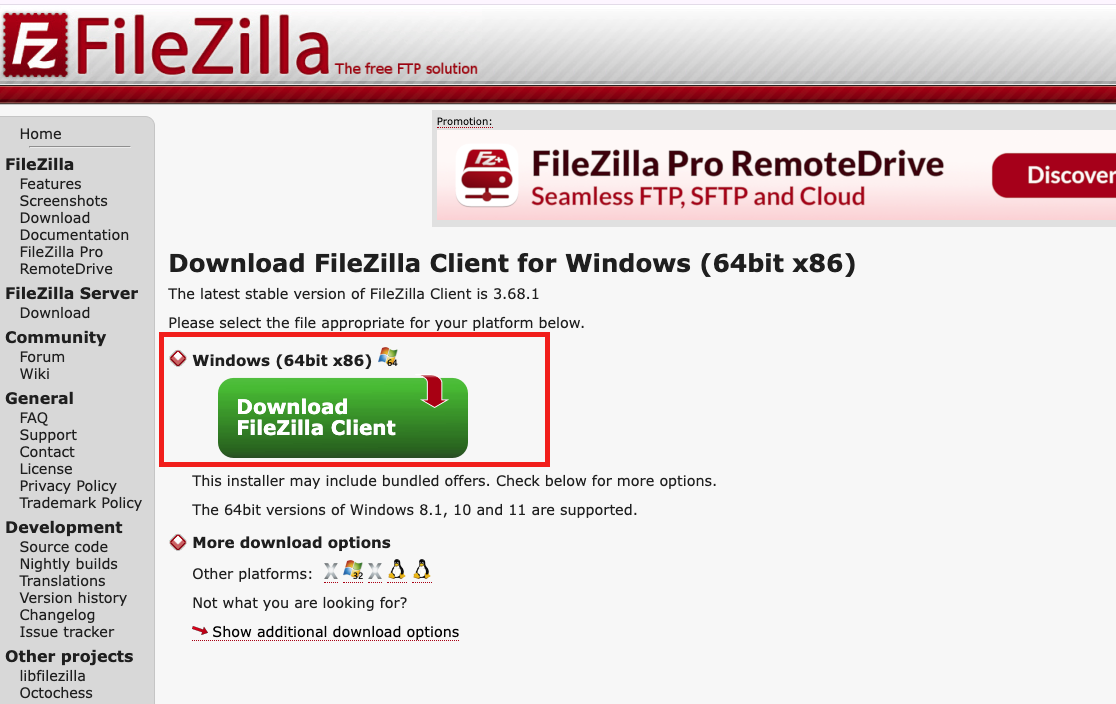
3. 다운로드 버튼을 클릭
- 아래와 같은 팝업창이 뜨는데 첫번째 filezilla를 다운로드
- manual PDF가 필요한 경우 2번째
- pro버전 등이 필요한 경우 3~4번째를 선택하여 진행

4. 다운로드 후 인스톨 진행
- 순서에 맞게 인스톨 진행
- Finish를 클릭하여 종료

6. filezilla 실행되면 호스트, 사용자명, 비밀번호, 포트를 기입
- 빠른연결 클릭
- 호스트서버와 파일질라 연결완료
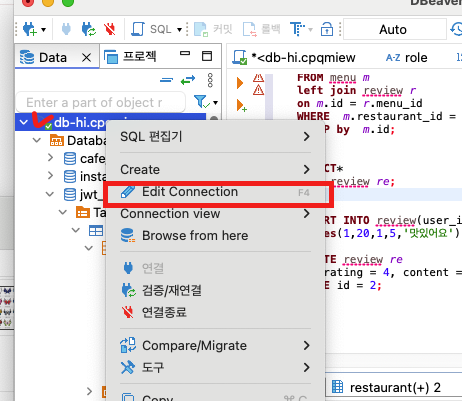

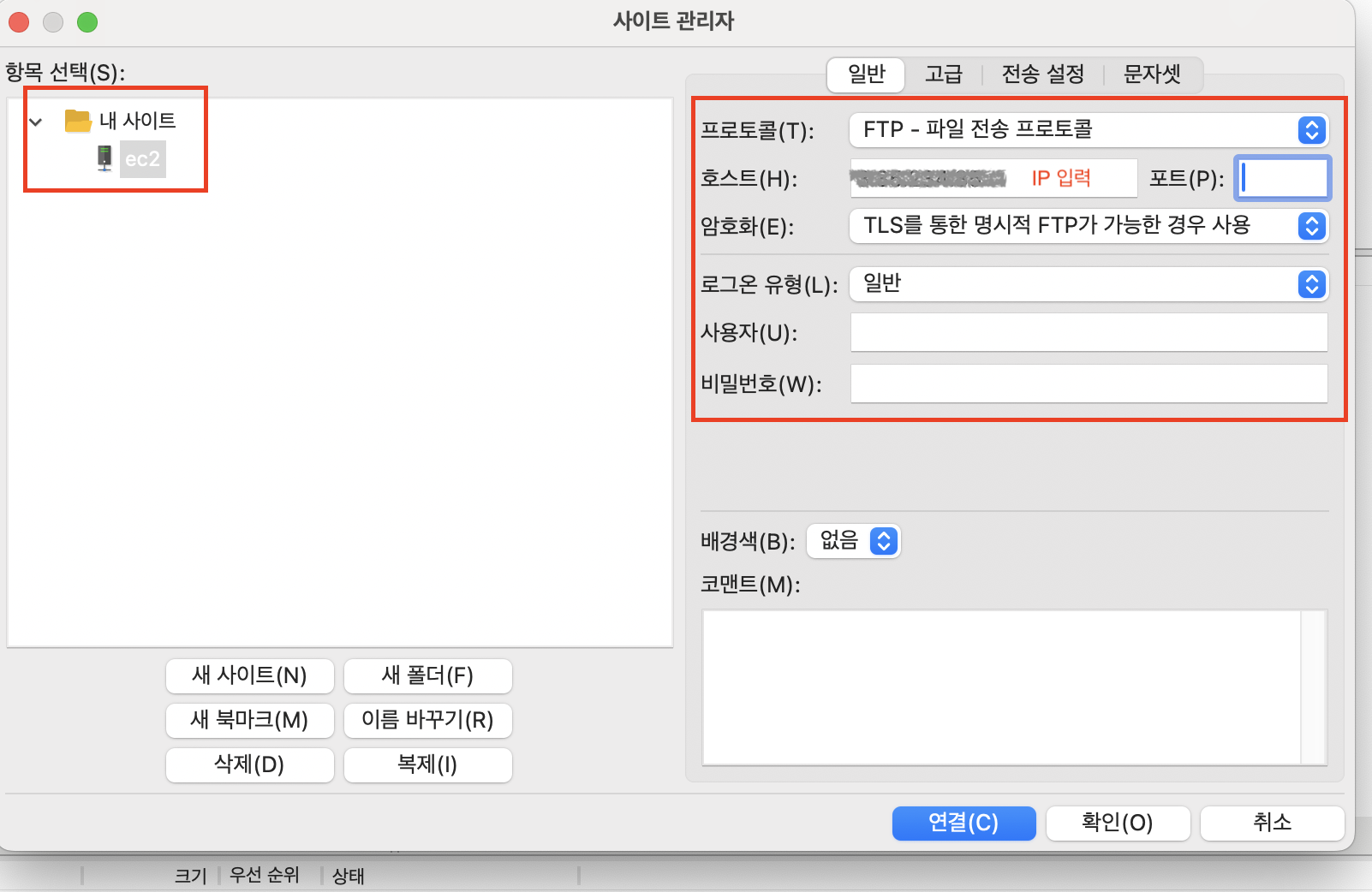


7. inteliiJ에서 파일생성
- DB명 -0.01-SNAPSHOT.jar 생성
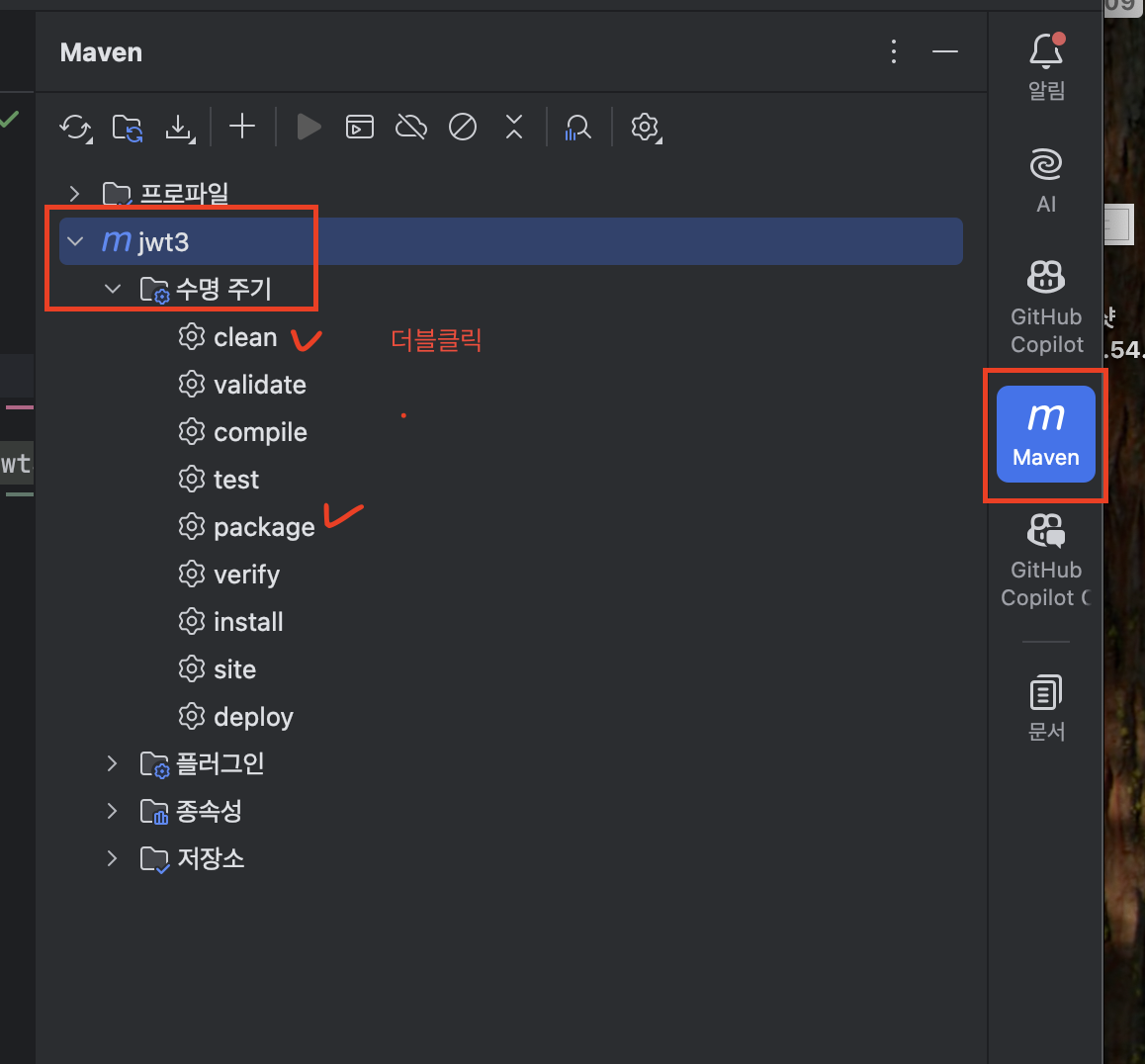

8. Putty (Window 유저)및 터미널(mac유저) 열어 아래와 같이 작성
- $ sudo yum update
- $ sudo yum install java-17-amazon-corretto
Total download size: 100 M
Installed size: 261 M
Is this ok [y/N]: y
Complete!
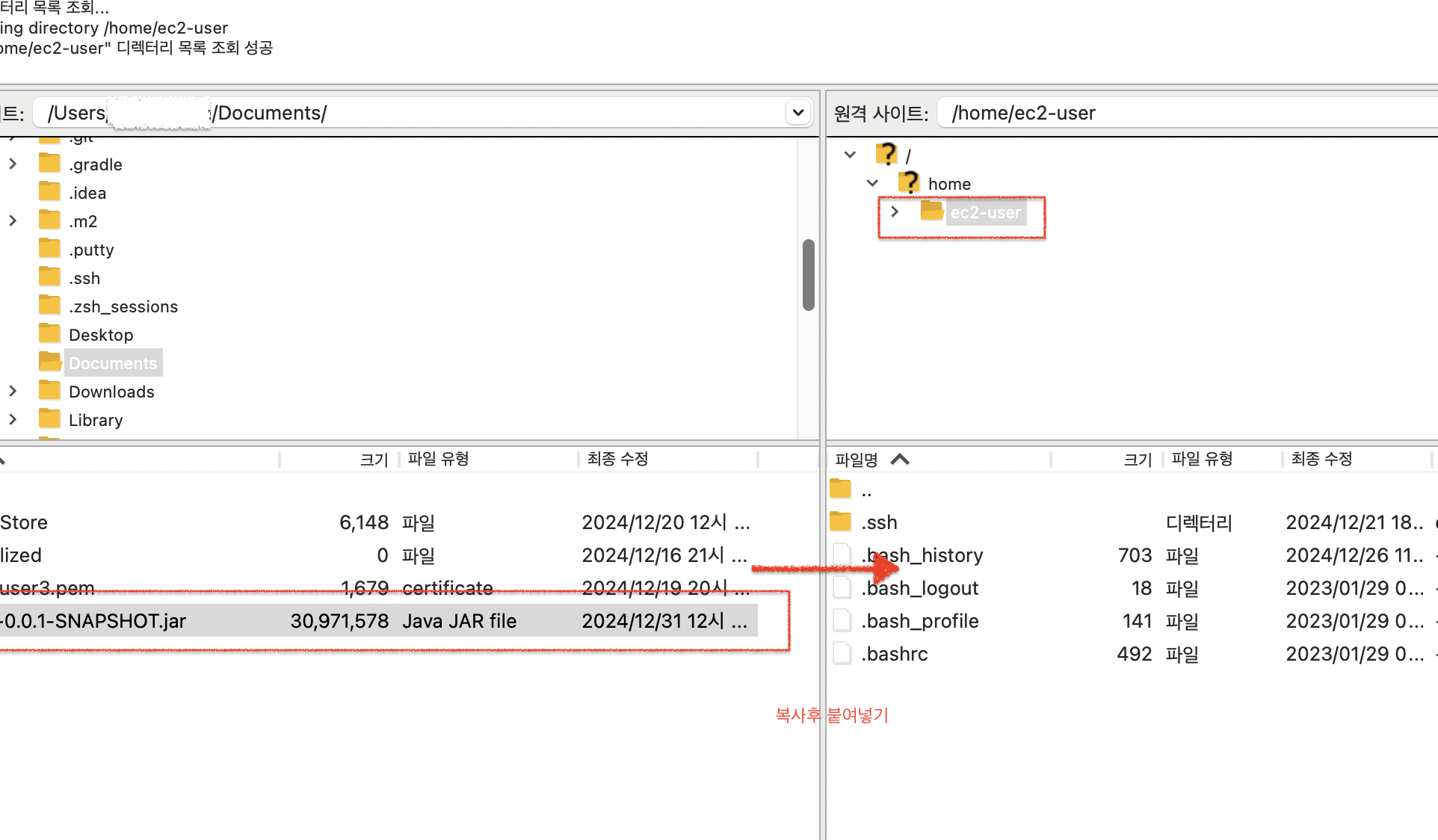

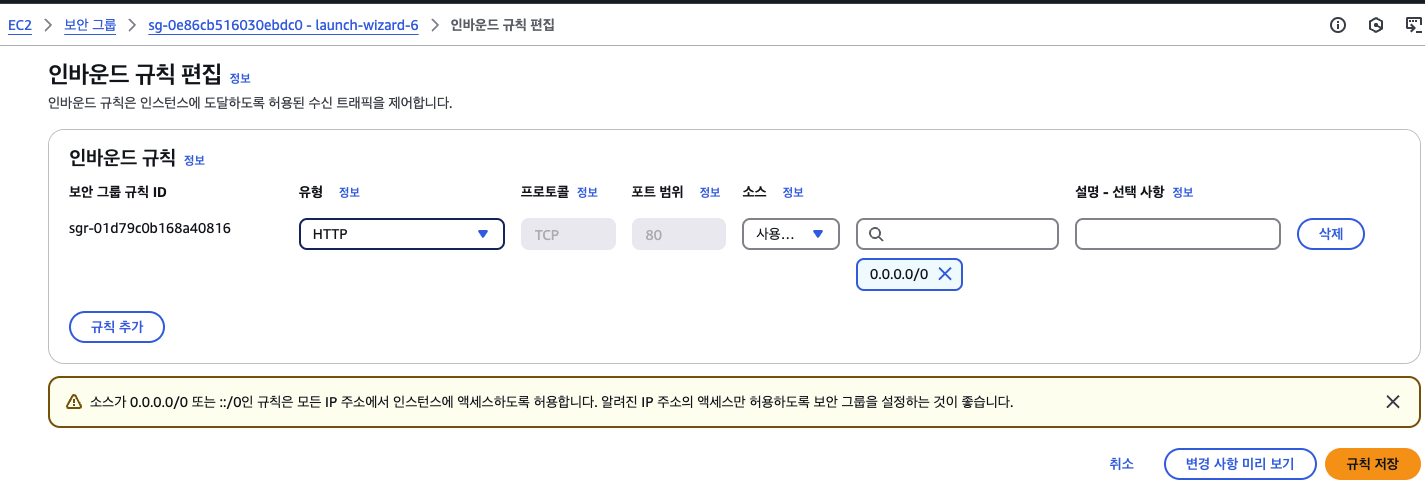
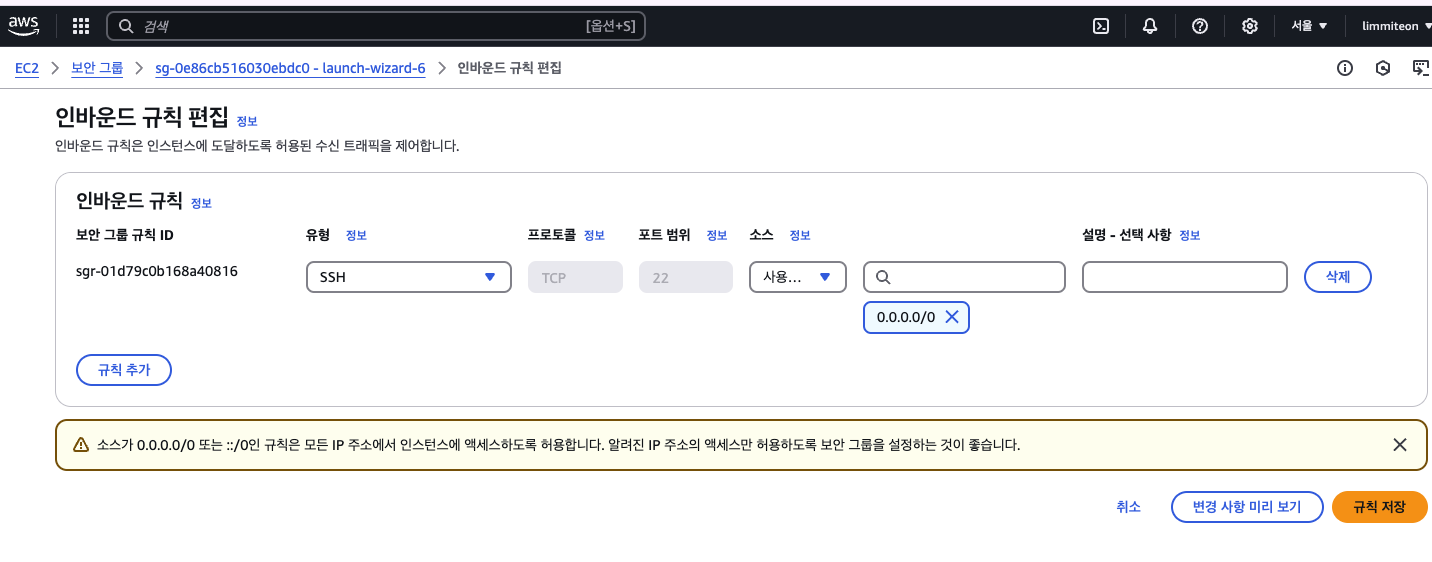
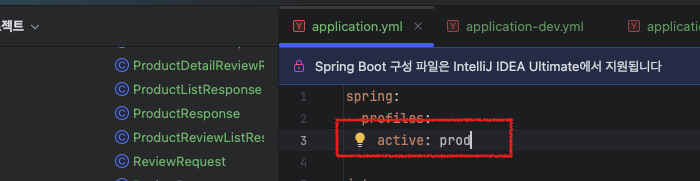
inteliiJ에 application.yml 파일에 active : prod로 변경하여 진행하여 줍니다.
'Install > API Install' 카테고리의 다른 글
| 62. [ JAVA ] Spring Boot를 이용한 API 통신 : 유튜브 API 세팅 (0) | 2025.01.12 |
|---|---|
| 51. [ JAVA ] Spring Boot를 이용한 API 통신 : Naver API 세팅 (1) | 2025.01.10 |
| 45. [ JAVA ] Spring Boot에 JWT적용하여 구현: 기초 세팅 (1) | 2025.01.03 |
| 40. [ JAVA ] API 문제 풀이 : Spring Boot와 MySQL (초기세팅) (0) | 2024.12.21 |
| 38. [ JAVA ] Git과 Github (0) | 2024.12.19 |


 }
}